[Ең жаңа нұсқаулық] Mac жүйесінде алдын ала қарауда PDF қалай қиюға болады?

Mac компьютеріңізде PDF манипуляциясының күшін ашыңыз! Бұл мақалада біз пайдаланушыға ыңғайлы Preview қолданбасына назар аудара отырып, PDF файлдарын қию өнерін зерттейміз. Қарапайым қадамдарды, PDFelement сияқты балама құралдарды және PDF қию дағдыларын жетілдіру үшін сарапшылық кеңестерді табыңыз. Құжаттарды дәлдікпен және оңай өзгертуге дайын болыңыз.

1. Mac жүйесінде алдын ала қарауда PDF файлын қалай қиюға болады?
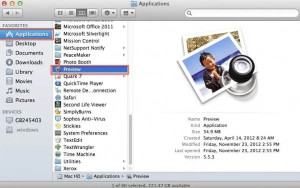
1-қадам: PDF файлын алдын ала қарау режимінде ашу
Алдын ала қарауды іске қосыңыз және қиып алғыңыз келетін PDF файлына өтіңіз.
2-қадам: Белгілеу құралдар тақтасына кіру
Қию құралдарына қол жеткізу үшін алдын ала қарау интерфейсінің жоғарғы жағындағы шағын қалам нүктесі белгішесін тауып, басу керек. Немесе құралдар тақтасына «Белгілеу құралдар тақтасын көрсету» орналасқан «Көру» опциясы арқылы қол жеткізуге болады. Белгілеу құралдар тақтасынан «Тікбұрышты таңдау» түймесін таңдаңыз.
3-қадам: Кесу аймағын таңдау
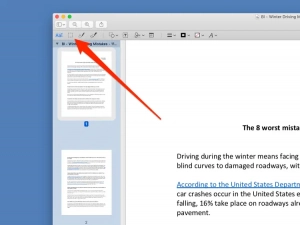
PDF файлынан белгілі бір бетті қию үшін тінтуір меңзерін сол бетке жылжытыңыз. Қажетті қию аймағының басталу нүктесін тінтуірдің сол жақ түймешігімен нұқыңыз және тінтуірдің түймесін басып тұрып, сақтағыңыз келетін беттегі аймақты таңдау үшін курсорды сүйреңіз.
4-қадам: Кесуді орындау
Таңдауды жасағаннан кейін белгілеу құралдар тақтасында «Қию» түймесі пайда болады. Таңдалған аумақта қию әрекетін орындау үшін «Қсу» түймесін басыңыз.
5-қадам: Өсімдік туралы ескертуді түсіну
«Қию» түймесін басқаннан кейін PDF құжатын қию таңдалған аумақтан тыс мазмұнды жоймайтынын ескертетін сұрау пайда болады. Ол таңдаудан тыс мазмұнның тек Алдын ала қарау ішінде жасырылғанын және басқа қолданбаларда әлі де көрінетінін хабарлайды. Осы ескертуді түсініп, қабылдасаңыз, жалғастыру үшін «OK» түймесін басыңыз.
6-қадам: Кесілген PDF файлын сақтау
Қию таңдауынан тыс мазмұнның PDF файлынан біржола жойылуын қаласаңыз, «Файл» мәзірін басып, «PDF ретінде экспорттау» опциясын таңдаңыз. Бұл әрекет кесілген PDF файлын жаңа файл ретінде сақтайды және оның кез келген қолданбада бірдей көрінуін қамтамасыз етеді.
Егер сіз осы нұсқаулықтарды орындасаңыз, Mac компьютеріңіздегі Preview бағдарламасын пайдаланып PDF файлын қиюда қиындықтар болмайды. Алдын ала қараудың қию мүмкіндігі бір уақытта бір бетпен шектелетінін ескеріңіз, бұл негізгі қию қажеттіліктеріне жылдам және тиімді шешім береді.
2. Mac жүйесінде PDF файлдарын қиюдың қосымша жолдары
2.1 PDF файлдарын қию үшін PDFelement пайдалану
1-қадам: PDFelement орнатыңыз

Біріншіден, орнату керек PDF элементі Mac компьютеріңізде. Орнатылғаннан кейін PDF файлын қиюды бастау үшін қолданбаны ашыңыз.
2-қадам: PDF файлын ашыңыз
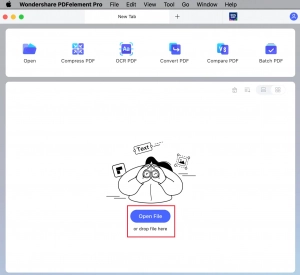
PDFelement негізгі терезесінде «Файлды ашу» түймесін басып, қиып алғыңыз келетін PDF құжатын іздеңіз.
3-қадам: Кесу үшін аумақты таңдаңыз
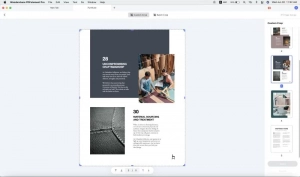
PDF ашқаннан кейін сол жақ бүйірлік тақтадан «Құралдар» мәзірін таңдаңыз. Беттерді қию үшін мәзірден сол элементті таңдаңыз. Бұл беттің айналасында нүктелі диалогтық терезені көрсетеді. Кесуден кейін сақтағыңыз келетін белгілі бір аумақты таңдау үшін жолақты сүйреңіз.
4-қадам: Mac жүйесінде PDF файлын кесіңіз
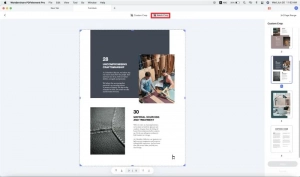
Нүктелі жолақ ішіндегі таңдалған аумақ сақталады, ал құжаттың қалған бөлігі қиылады. Бірнеше бетті қию қажет болса, келесі бетке өтіп, қажетті аумақты таңдау процесін қайталаңыз. Сақтағыңыз келетін барлық аймақтарды орнатқаннан кейін, PDF файлын қию үшін «Қолдану» түймесін басыңыз. Бұл әрекет барлық таңдалған беттер үшін қиюды бір уақытта орындайды.
Ескертпе: Бір аумақты пайдаланып барлық беттерді қиғыңыз келсе, бір бетке қию аймағын орнатуға болады. Содан кейін «Барлық беттерге бірдей қиюды қолдану» деп белгіленген түймені басыңыз. Содан кейін барлық беттерді сәйкесінше дереу қию үшін «Қолдану» түймесін басыңыз.
2.2 EaseUS PDF өңдегішін пайдалану
1-қадам: EaseUS PDF өңдегішін іске қосыңыз

ашыңыз EaseUS PDF редакторы бағдарламалық құралды таңдап, өңдеу процесін бағдарламаға қажетті PDF файлын импорттау арқылы бастаңыз.
2-қадам: «Кесу» опциясына қол жеткізіңіз

Бағдарламалық құралдың жоғарғы құралдар тақтасындағы «Беттер» түймесін табыңыз. Оны басыңыз және оң жақ бүйірлік мәзірден «Қию» опциясын таңдаңыз.
3-қадам: Кесу аймағын таңдап, реттеңіз

PDF бетінде сақтағыңыз келетін аумақты көрсететін тіктөртбұрыш аймағын жасау үшін тінтуірді басып, сүйреңіз. Кесу параметрлерін реттеуге болатын терезені ашу үшін таңдалған аймақта екі рет басыңыз.
4-қадам: Кесілген PDF файлын экспорттау

Кесілген PDF файлына қанағаттанғаннан кейін, өңделген файлды компьютерде немесе қалаған жерде экспорттауды және сақтауды жалғастырыңыз.
3. Mac жүйесінде PDF файлдарын қиюға арналған кеңестер
◈ Егістік алаңыңызды жоспарлаңыз
Кесу процесін бастамас бұрын, PDF файлында сақтағыңыз келетін белгілі бір аумақты жоспарлауға және бейнелеуге біраз уақыт бөліңіз. Бұл кесу процесін жылдамдатады және оның жақсы жасалғанына көз жеткізеді.
◈ Масштабтау мүмкіндігін пайдаланыңыз
PDF бетін үлкейту дәлірек қиюға қол жеткізуге көмектеседі. Таңдауыңызды жасамас бұрын егжей-тегжейлерді мұқият қарау үшін PDF қарау құралында қолжетімді масштабтауды басқару элементтерін пайдаланыңыз (мысалы, Preview немесе Adobe Acrobat Pro).
◈ Пропорцияны сақтаңыз
Қию кезінде PDF бетінің бастапқы арақатынасын сақтағыңыз келсе, қию таңдауын сүйреп апарған кезде Shift пернесін басып тұрғаныңызға көз жеткізіңіз. Бұл пропорцияларды сақтайды және бұрмалануды болдырмайды.
◈ Бет бағытын тексеріңіз
Қию алдында PDF бетінің бағытына (портрет немесе ландшафт) назар аударыңыз. Қажетсіз жерлерді кесіп алмау үшін кесу аймағыңыздың дұрыс бағдарға сәйкес келетініне көз жеткізіңіз.
◈ Кесуді алдын ала қарау
Көптеген PDF қараушылары кесудің нәтижесін қолданбас бұрын көруге мүмкіндік беретін алдын ала қарау мүмкіндігін ұсынады. Қажет болса, қию аймағын қарап шығу және реттеу үшін осы функцияның артықшылығын пайдаланыңыз.
◈ Сақтық көшірмені сақтаңыз
Қию процесінің нәтижесіне сенімді болмасаңыз немесе түпнұсқа PDF файлын сақтағыңыз келсе, қию алдында файлдың сақтық көшірмесін жасаңыз. Осылайша, қажет болса, әрқашан түпнұсқаға оралуға болады.
4. Түйіндеме
Қағазда Mac жүйесіндегі Алдын ала қарауда PDF файлдарын қию қадамдары, соның ішінде Белгілеу құралдар тақтасына кіру және қию аймағын таңдау кіреді. Ол сондай-ақ пайдалануды ұсынады PDF элементі немесе EaseUS PDF редакторы PDF файлдарын қиюға арналған және қию аймағын жоспарлау және арақатынасын сақтау сияқты кеңестер береді. Мақалада кесіндіні алдын ала қарау және түпнұсқа PDF файлының сақтық көшірмесін жасау маңыздылығына баса назар аударылады.
